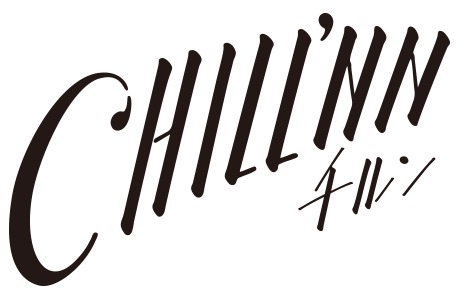こちらの記事では、Beds24との接続方法に関して解説していきます!
※ご留意ください!
Beds24と接続するとCHILLNNの在庫情報がBeds24の在庫情報に更新されます。CHILLNNでとった過去の予約情報はBeds24には共有されず、接続後に取得した予約情報からBeds24に共有されますので、その点ご留意くださいませ。
※ここから先の手順は、Beds24のアカウント作成が済んでいて、それぞれで部屋登録などのページ設定が完了していることを前提としております。
1.管理画面[設定]→[サイコン設定]より、「Q1.ご利用のサイトコントローラー」で「Beds24」を選択します。
2. API KeyとPROP KeyをBeds24の管理画面から取得して入力します。
※CHILLNN管理画面の水色の文字をクリックするとBeds24の取得ページに遷移します。
※PROP Keyが未設定の場合は遷移先のBeds24ののページで任意のPROP Keyを設定して、CHILLNNに入力してください。
 API Key
API Key
 Prop Key
Prop Key
3. CHILLNN管理画面右上の「登録」をクリックします。
4.CHILLNN管理画面から、CHILLNN・Beds24で設定した部屋を結びつけます。
※CHILLNN上のお部屋とプランの公開ステータスを「公開」にしておいていただく必要がございます。
その際、どこかに表示がされてしまい予約が入るということはございませんので、ご安心くださいませ。
5. Webhook URLをコピーします。
CHILLNN管理画面の水色の文字をクリックするとBeds24の取得ページに遷移します。
続いて、別ダブでBeds24の管理画面を開き、在庫連携のための設定をします。
6. 遷移した先のBeds24の管理画面にWebhook URLを入力します。
同期を有効にしてセーブします。
※すでにwebhookにURLが記載されている場合、上書きせずにBeds24メールサポートにChillnnのwebhookURLの登録をご依頼ください。
Beds24サポートでURLの登録作業を行います。
URLが開けない場合、以下画像の赤枠の部分からページを開いてください。

7. CHILLNN管理画面右上の「登録」をクリックします。
ここからは、料金管理の方法によって設定方法が異なります。
引き続き下記リンクより設定をお願いします。
1️⃣ CHILLNNで料金管理をする方法
2️⃣ Beds24で料金管理をする方法
注意事項
・(部屋料金+αの)プラン/オプション料金 ➡︎ 別途CHILLNN(Beds24での設定不要)にて設定・管理
※下記画像参照
・Beds24との在庫連携は先12ヶ月で、12ヶ月より先は「売り止め」となる仕様です。(CHILLNNではお部屋料金が未設定もしくは0円の場合売り止めとなる)
しかしプランの設定『プランに紐づくお部屋の料金設定』にて、お部屋料金を定額で設定している場合は
12ヶ月以降はBeds24での設定に関わらず、CHILLNNで設定している在庫数が「販売中」となりますので、この設定をされた際はプランの予約の開始可能日時を設定してください。
〈プランに紐づくお部屋の料金設定〉
〈予約の開始可能日時設定〉
サイトコントローラーの設定は以上になります!
ご不明点ございましたら、お気軽にお問い合わせください。


あらゆることを可能にする充実した機能を体感しましょう。